Какво е Monitor Ghosting и как да го поправя?
разни / / August 04, 2021
Ghosting на монитора или изгаряне на екрана са имена, дадени на трайно обезцветяване на екрана на монитора ви, причинено от нередовно използване на пиксели. Например, продължителното използване на статичен прозорец може да създаде временна сянка или призрак на този прозорец на екрана. Това е много дразнещ проблем, причинен от вашия Windows НАСТОЛЕН КОМПЮТЪР. Тази грешка обаче често следва движението на екрана ви и повярвайте ми, тя ви притесни много, тъй като винаги доказва присъствието си, като ви разсейва.
Освен това тази грешка се оказва голям досада, докато играете. И така, има ли някаква корекция на разположение на този призрак на монитора? За щастие има решение за възстановяване на качеството на екрана на вашето устройство и тук описваме същото. И така, нека да започнем с ръководството.
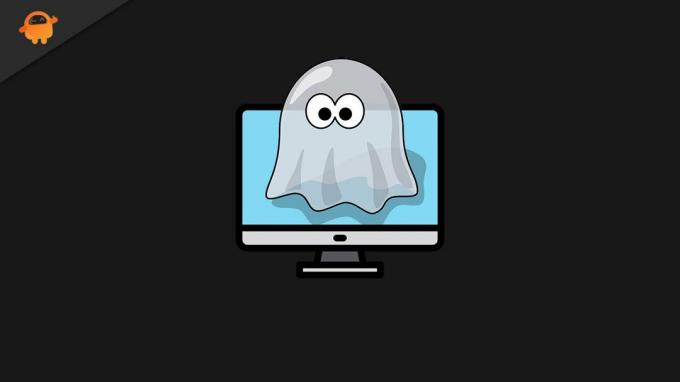
Съдържание на страницата
-
Какво е Monitor Ghosting и как да го поправя?
- Какво е Monitor Ghosting?
- Причини за Ghosting на монитора
- Как да го поправя?
- Fix 1: Overdrive функция
- Fix 2: Наблюдавайте визуални ефекти
- Фикс 3: Скорост на кадрите в секунда
- Fix 4: Проверете кабелите си
- Fix 5: Актуализирайте драйверите си
- Заключение
Какво е Monitor Ghosting и как да го поправя?
Тук в този раздел ще научите за Monitor Ghosting. Какво е призрак на монитора и как да го поправя? И така, нека да започнем.
Какво е Monitor Ghosting?
Monitor Ghosting е вид досадна грешка, която се появява на екрана на вашия компютър с Windows. По принцип това е линия от пиксели или следи от пиксели, които следват движещите се неща на екрана ви. Това обаче е причината тя да е известна като „Призрака“. За да стане по-ясно за това, да предположим, че гледате филм Netflix на вашия компютър и изведнъж забелязахте досадни главоболия на екрана ви, движещи се зад всяко движещо се нещо като призрак.
Някои потребители не знаят за това нещо и когато забележат грешка като тази, мислят, че трябва да подменят монитора си. Но това не е решението. Да! Разбира се, в крайна сметка смяната на монитора ви е най-доброто решение. Но и това може да бъде поправено.
Вижте, ако не вземете този проблем и не се опитвайте да го отстраните възможно най-скоро. Тогава може да е възможно този проблем да се превърне в постоянна грешка на вашия монитор. Поради това може да се наложи да смените монитора си в бъдеще, така че ако сте в суеверна ситуация и смятате, че тази грешка е временна грешка или бъг, който е отстранен с времето. Но тогава грешите, тъй като тази грешка няма да бъде отстранена, докато не я поправите. Така че, нека разгледаме наличните корекции за тази конкретна грешка.
Причини за Ghosting на монитора
Може да се дължи на различни причини, някои от причините, които описваме по-долу:
- Когато вашият LCD панел не е в състояние да актуализира физическите пиксели на вашето изображение.
- Бавното време за реакция на вашия LCD може също да е виновникът за тази грешка.
- Понякога причината за тази грешка може да са вашите повредени кабели.
- Настройките на монитора ви.
- Това се случи, когато използвате овърклок, за да увеличите честотата на опресняване на монитора си.
Как да го поправя?

Налични са няколко корекции, които трябва да извършите, за да сте сигурни, че сте се опитали по най-добрия начин да поправите тази грешка, преди да закупите новата. И така, ето няколко начина да го поправите:
Реклами
Fix 1: Overdrive функция
През повечето време функцията Overdrive ви помага да отстраните проблеми, свързани с вашите монитори. В момента почти във всеки нов модел монитори тази функция е налична. Но да, те може да имат различни имена в зависимост от производителя. Затова препоръчваме да включите тази функция и след това да проучите дали проблемът възниква по-нататък или не.
Fix 2: Наблюдавайте визуални ефекти
Както посочихме в горното решение, функцията Overdrive е универсалното решение за всякакъв вид грешки, възникващи на вашия екран. Но все пак има някои налични настройки, като ги промените, може да получите положителен резултат.
- Перфектно изчистване
- Изглаждане на движението - изключено
- Намаляване на шума - Изключено
- Динамичен контраст - Изключен
Фикс 3: Скорост на кадрите в секунда
Ако използвате овърклок, за да увеличите скоростта на FPS на вашия монитор, препоръчваме да го промените и да коригирате ограничаването на FPS на по-ниско ниво. По-голямата част от времето всички видове проблеми като падане на FPS, забавяне, кофраж и т.н. се причиняват поради усилване на FPS. Така че, промяната или настройката на ограничаването на FPS може да ви помогне да се отървете от тази ситуация.
Реклами
Fix 4: Проверете кабелите си
Да, това е най-важната стъпка, която трябва да предприемете. Можете внимателно да проверите всичките си кабелни връзки и да разберете дали има дефектен кабел, който причинява проблема с Ghosting. Понякога поради лоша връзка поради повредени кабели се появява такъв проблем. Ако обаче откриете някакъв кабел повреден, сменете го и след това отново проверете дали проблемът с Ghosting е разрешен.
Fix 5: Актуализирайте драйверите си
Ако сте твърд геймър, може би сте забелязали, че драйверите играят жизненоважна роля за постигане на производителност. Но какво, ако не актуализирате драйвера си? Е, очевидно няма да получите нужното изпълнение. Следователно актуализирането на драйверите е най-важният аспект.
Можете да опитате да проверите за актуализации в раздела на адаптера на дисплея под диспечера на устройствата. Ако обаче има някаква актуализация, която ви предлага, веднага я актуализирайте. След това, след като го актуализирате до най-новата версия, просто стартирайте всяка игра или филм и проверете дали призракът на монитора все още съществува или не.
Заключение
Може би вече сте знаели, че как призракът на монитора нарушава присъствието му. Освен това, ако сте геймър, става по-важно да поправите този вид проблем, за да получите най-доброто представяне в класа. И така, сега знаете какво трябва да направите, за да поправите тази грешка, какво тогава чакате? Отидете и ги изпробвайте.
Това е от наша страна. Надяваме се, че това ръководство ще ви бъде полезно. Но ако все още имате някакви въпроси, не се колебайте да ни попитате в полето за коментари по-долу.



![Изтеглете MIUI 11.0.1.0 Индонезия Стабилен ROM за Redmi Note 8 [V11.0.1.0.PCOIDXM]](/f/1a5c8a03fbcc508ca816c8b05217ce54.jpg?width=288&height=384)